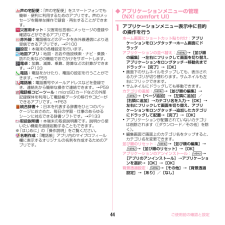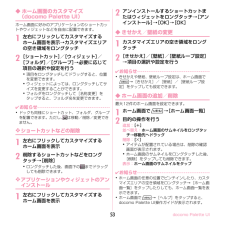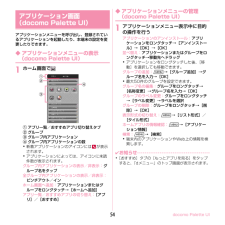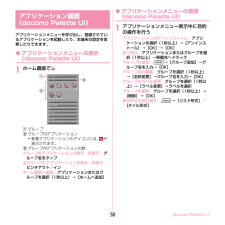Q&A
取扱説明書・マニュアル (文書検索対応分のみ)
"アンインストール"2 件の検索結果
"アンインストール"10 - 20 件目を表示
全般
質問者が納得アプリ一覧からホーム切替というアプリを起動してください。
docomo Palette UIをチェックして下さい。
4761日前view82
全般
質問者が納得使えないアブリが具体的になんなのか分からないので、
推測での回答ですm(__)m
そのアプリはライブ壁紙やウィジェット等ではないですか?
これらのアプリの起動は、アプリの一覧からはできません。
ライブ壁紙系のアプリは
ホーム画面の長押し → 壁紙 → ライブ壁紙
から、起動できるケースが多いです。
ウィジェットは、
ホーム画面の長押し → ウィジェット
から、選択、起動します。
ホームアプリは
デフォルトのホームの設定を解除した状態で
ホームボタンから選択、起動します。
お使いの機種はさわったこ...
4989日前view51
ご使用前の確認と設定332左右にフリックしてアプリケーションメニューを切り替えソート: →[名前順]/[ダウンロード順]/[利用頻度順]/[カテゴリ]リスト/タイル表示切り替え: /ホーム画面に戻る:❖ Disneyマーケットを利用するにはDisneyマーケットを起動する前に、 [提供元不明のアプリ]にチェックを付ける必要があります。チェックを付けた後、Disneyマーケットを起動して新規会員登録を行ってください。a ホーム画面で m →[設定] →[セキュリティ]→[提供元不明のアプリ]にチェック →注意文を確認後に[OK]b アプリケーションメニューで[Disneyマーケット]→画面の案内に従って新規会員登録を行う■ Disneyマーケット、Disneyアプリに関するお問い合わせディズニー・インターネットサービス・カスタマーセンターお問い合わせフォーム(http://disney.jp/dmd/faq/)◆ アプリケーションメニューの管理(NX! comfort UI)1アプリケーションメニュー表示中に目的の操作を行うホーム画面にショートカット貼り付け: アプリケーションをロングタッチ →ホーム画面にドラ...
ご使用前の確認と設定31カテゴリの追加: m →[並び順の編集] →m→[ページ追加] →[左隣に追加]/[右隣に追加]→カテゴリ名を入力 →[OK] →アプリケーションをドラッグして配置 →[完了] →[OK]・アプリケーションが配置されていないカテゴリは削除されます( [ダウンロード/その他]を除く) 。・編集画面で画面上のカテゴリ名をタップすると、カテゴリ名を変更できます。並び順のリセット: m →[並び順の編集] →m →[並び順のリセット] →[OK]アプリケーションのアンインストール: m →[アプリのアンインストール] →アプリケーションを選択 →[OK] →[OK]背景透過設定: m →[その他] →[背景透過設定]→[あり]/[なし]ディスプレイに表示されるソフトウェアキーボードを使って、文字を入力します。・ここでは、主にNX!inputでの入力方法について説明します。◆ キーボードの使いかたテンキーキーボード、QWERTYキーボード、手書きキーボードを使って文字を入力できます。・各キーボードから、音声文字入力を起動することもできます。・キーボードの設定の手書き入力の設定で上書き手書き入力が...
ご使用前の確認と設定44声の宅配便: 「声の宅配便」をスマートフォンでも簡単・便利に利用するためのアプリです。声のメッセージを簡単な操作で録音・再生することができます。災害用キット: 災害用伝言板にメッセージの登録や確認などができるアプリです。赤外線: 電話帳などのデータを赤外線通信により送受信できるアプリです。→P100設定: 本端末の各種設定を行います。地図アプリ: 地図・お店や施設検索・ナビ・乗換・訪れた街などの機能でおでかけをサポートします。電卓: 加算、減算、乗算、除算などの計算ができます。→P133電話: 電話をかけたり、電話の設定を行うことができます。→P55電話帳: 電話番号やメールアドレスなどを登録でき、連絡先から簡単な操作で連絡できます。→P59電話帳コピーツール: microSDカードなどの外部記録媒体を利用して電話帳データの移行やコピーができるアプリです。→P63統合辞書+: 日本を代表する辞書をひとつのパッケージにおさめた、毎日の学習・仕事のあらゆるシーンに対応できる辞書ソフトです。→P133取扱説明書: 本端末の取扱説明書です。説明から使いたい機能を直接起動することもできます。※「...
docomo Palette UI53◆ ホーム画面のカスタマイズ(docomo Palette UI)ホーム画面に好みのアプリケーションのショートカットやウィジェットなどを自由に配置できます。1左右にフリックしてカスタマイズするホーム画面を表示 →カスタマイズエリアの空き領域をロングタッチ2[ショートカット] /[ウィジェット] /[フォルダ] /[グループ] →必要に応じて項目の選択や設定を行う・項目をロングタッチしてドラッグすると、位置を変更できます。・ウィジェットによっては、ロングタッチしてサイズを変更することができます。・フォルダをロングタッチして[名称変更]をタップすると、フォルダ名を変更できます。✔お知らせ・ドックも同様にショートカット、フォルダ、グループを配置できます。ただし、 は移動/削除/変更できません。❖ ショートカットなどの削除1左右にフリックしてカスタマイズするホーム画面を表示2削除するショートカットなどをロングタッチ →[削除]・ロングタッチした後、画面下の までドラッグしても削除できます。❖ アプリケーションやウィジェットのアンインストール1左右にフリックしてカスタマイズするホー...
付録/索引50●充電中に熱くなり、電源が切れる充電しながら複数のアプリケーションの起動、カメラの使用やインターネット接続などを長時間行った場合など、本端末の温度が高い状態が続く場合は、やけどを防ぐため本端末の電源が切れることがあります。●時計がずれる長い間、電源を入れた状態にしていると時計がずれる場合があります。日付と時刻の[日付と時刻の自動設定]にチェックが付いていることを確認し、電波のよい所で電源を入れ直してください。●端末動作が不安定ご購入後に端末へインストールしたアプリケーションにより不安定になっている可能性があります。セーフモード(ご購入時に近い状態で起動させる機能)で起動して症状が改善される場合には、インストールしたアプリケーションをアンインストールすることで症状が改善される場合があります。次の方法でセーフモードを起動してください。電源を切った状態で Xを2秒以上押し、docomoのロゴ表示終了後からホーム画面が表示されるまでの間、 m を押し続けてください。セーフモードが起動されるとホーム画面左下に[セーフモード]と表示されます。セーフモードを終了させるには、電源を入れ直してください。※事前に必...
ご使用前の確認と設定41統合辞書+: 日本を代表する辞書をひとつのパッケージにおさめた、毎日の学習・仕事のあらゆるシーンに対応できる辞書ソフトです。→P132取扱説明書: 本端末の取扱説明書です。説明から使いたい機能を直接起動することもできます。※「はじめに」の「操作説明」をご覧ください。名刺作成: 「電話帳」アプリ内のマイプロフィール欄に表示するオリジナルの名刺を作成するためのアプリです。◆ アプリケーションメニューの管理(NX! comfort UI)1アプリケーションメニュー表示中に目的の操作を行うホーム画面にショートカット貼り付け: アプリケーションを選択(1秒以上) →ホーム画面にドラッグアプリケーションの並べ替え: m →[並び順の編集] →左右にフリックして画面を切り替え、アプリケーションを選択(1秒以上) →移動先までドラッグ →[完了] →[OK]・画面下のサムネイルをタップしても、表示されるカテゴリが切り替わります。サムネイルも左右にフリックできます。・サムネイルにドラッグしても移動できます。カテゴリの追加: m →[並び順の編集] →m→[ページ追加] →[左隣に追加]/[右隣に追加]→...
docomo Palette UI57◆ ホーム画面のカスタマイズ(docomo Palette UI)ホーム画面に好みのアプリケーションのショートカットやウィジェットなどを自由に配置できます。また、きせかえや壁紙の変更もできます。1左右にフリックしてカスタマイズするホーム画面を表示 →m →[追加]2[ショートカット] /[ウィジェット] /[フォルダ] /[きせかえ] /[壁紙] /[グループ] →項目を選択・貼り付けた項目は、1秒以上タッチしてドラッグすると、位置を変更できます。・貼り付けたフォルダは、1秒以上タッチして[名称変更]をタップすると、フォルダ名を変更できます。✔お知らせ・ホーム画面で m →[きせかえ/壁紙]をタップしても、きせかえや壁紙を設定できます。❖ ショートカットなどの削除1左右にフリックしてカスタマイズするホーム画面を表示2削除するショートカットなどを選択 (1秒以上) →[削除]・1秒以上選択した後、画面下の までドラッグしても削除できます。❖ アプリケーションやウィジェットのアンインストール1左右にフリックしてカスタマイズするホーム画面を表示2アンインストールするショートカッ...
docomo Palette UI54アプリケーションメニューを呼び出し、登録されているアプリケーションを起動したり、本端末の設定を変更したりできます。◆ アプリケーションメニューの表示(docomo Palette UI)1ホーム画面でa アプリ一覧/おすすめアプリ切り替えタブb グループc グループ内アプリケーションd グループ内アプリケーションの数・新着アプリケーションのアイコンには が表示されます。・アプリケーションによっては、アイコンに未読件数が表示されます。グループ内アプリケーションの表示/非表示: グループ名をタップ全グループ内アプリケーションの表示/非表示:ピンチアウト/インホーム画面へ追加: アプリケーションまたはグループをロングタッチ →[ホームへ追加]アプリ一覧/おすすめアプリの切り替え: [アプリ]/[おすすめ]◆ アプリケーションメニューの管理(docomo Palette UI)1アプリケーションメニュー表示中に目的の操作を行うアプリケーションのアンインストール: アプリケーションをロングタッチ →[アンインストール] →[OK] →[OK]並べ替え: アプリケーションまたはグルー...
docomo Palette UI58アプリケーションメニューを呼び出し、登録されているアプリケーションを起動したり、本端末の設定を変更したりできます。◆ アプリケーションメニューの表示(docomo Palette UI)1ホーム画面でa グループb グループ内アプリケーション・新着アプリケーションのアイコンには、 が表示されます。c グループ内アプリケーションの数グループ内アプリケーションの表示/非表示: グループ名をタップ全グループ内アプリケーションの表示/非表示:ピンチアウト/インホーム画面へ追加: アプリケーションまたはグループを選択(1秒以上) →[ホームへ追加]◆ アプリケーションメニューの管理(docomo Palette UI)1アプリケーションメニュー表示中に目的の操作を行うアプリケーションのアンインストール: アプリケーションを選択(1秒以上) →[アンインストール] →[OK] →[OK]並べ替え: アプリケーションまたはグループを選択(1秒以上) →移動先へドラッググループの追加: m →[グループ追加] →グループ名を入力 →[OK]グループ名の編集: グループを選択(1秒以上)→...
付録/索引49・充電しながら通話や通信、その他機能の操作を長時間行うと、本端末の温度が上昇してお知らせLEDが消える場合があります。温度が高い状態では安全のために充電を停止しているため、ご使用後に本端末の温度が下がってから再度充電を行ってください。・温度の低い場所では充電が開始されない場合があります。端末の電源を入れた状態にしてから充電してください。電源が入っている状態でも充電できない場合や、端末の電源が入らない場合には、温度の低い場所を避けて充電してください。■ 端末操作●電源断・再起動が起きる電池パックの端子が汚れていると接触が悪くなり、電源が切れることがあります。汚れたときは、電池パックの端子を乾いた綿棒などで拭いてください。●ボタンを押しても動作しないスリープモードになっていませんか。 Xまたはホームキーを押して解除してください。●電池の使用時間が短い・圏外の状態で長時間放置されるようなことはありませんか。圏外時は通信可能な状態にできるよう電波を探すため、より多くの電力を消費しています。・電池パックの使用時間は、使用環境や劣化度により異なります。・電池パックは消耗品です。充電を繰り返すごとに、1回で使...
- 1